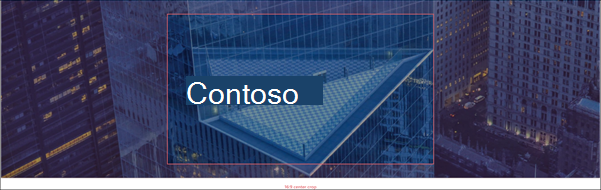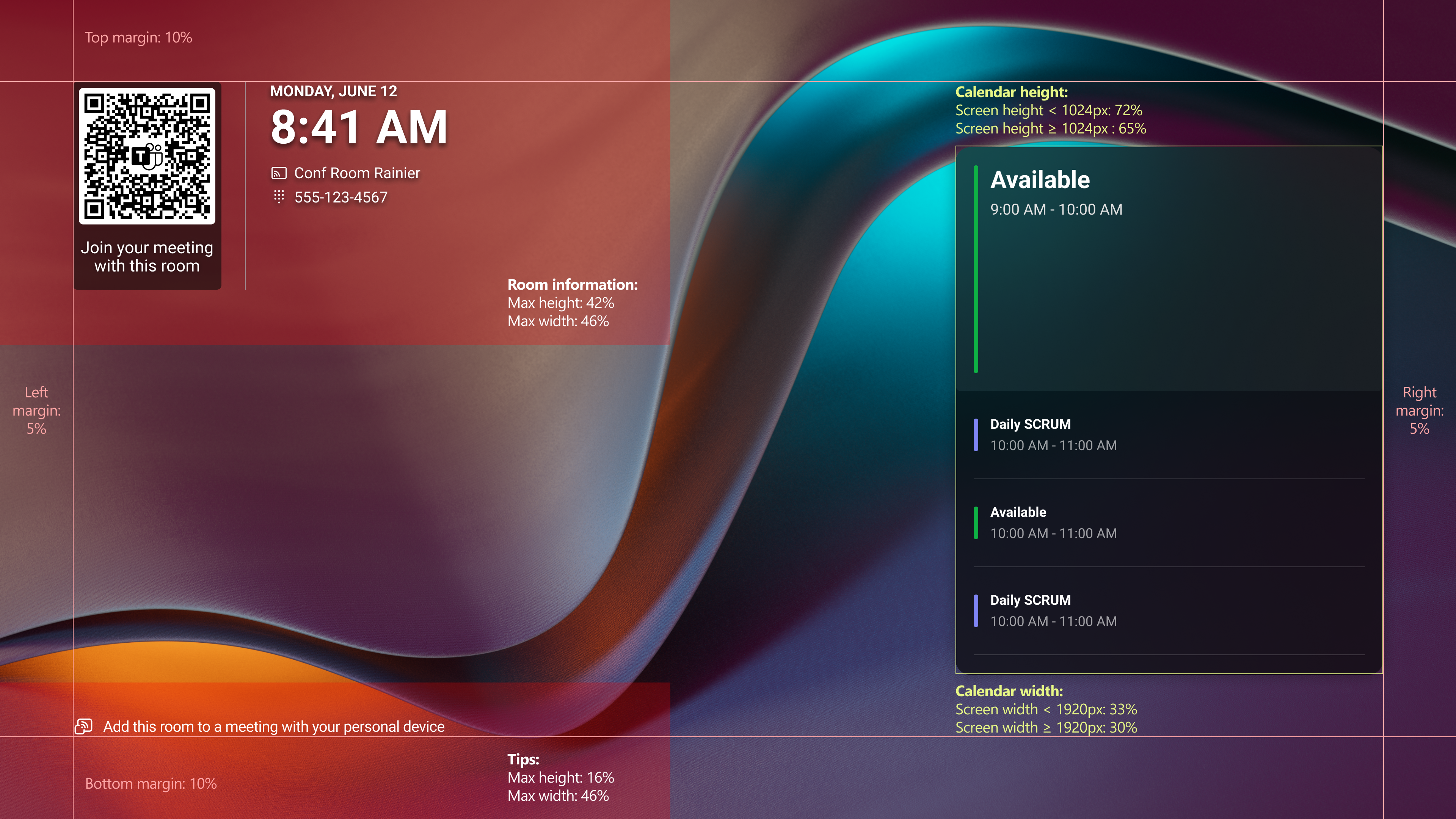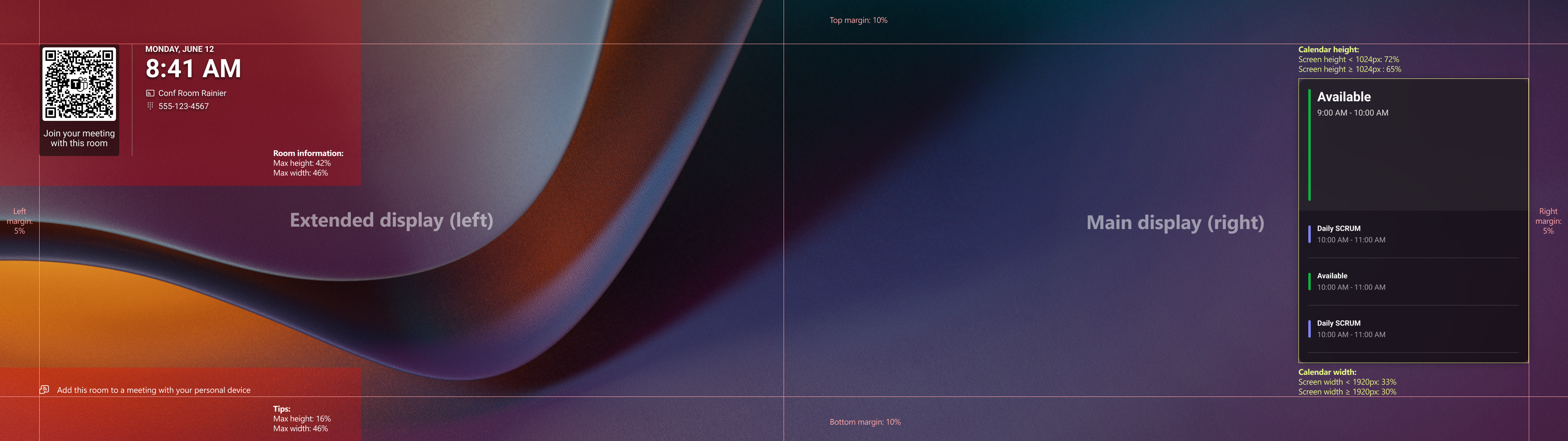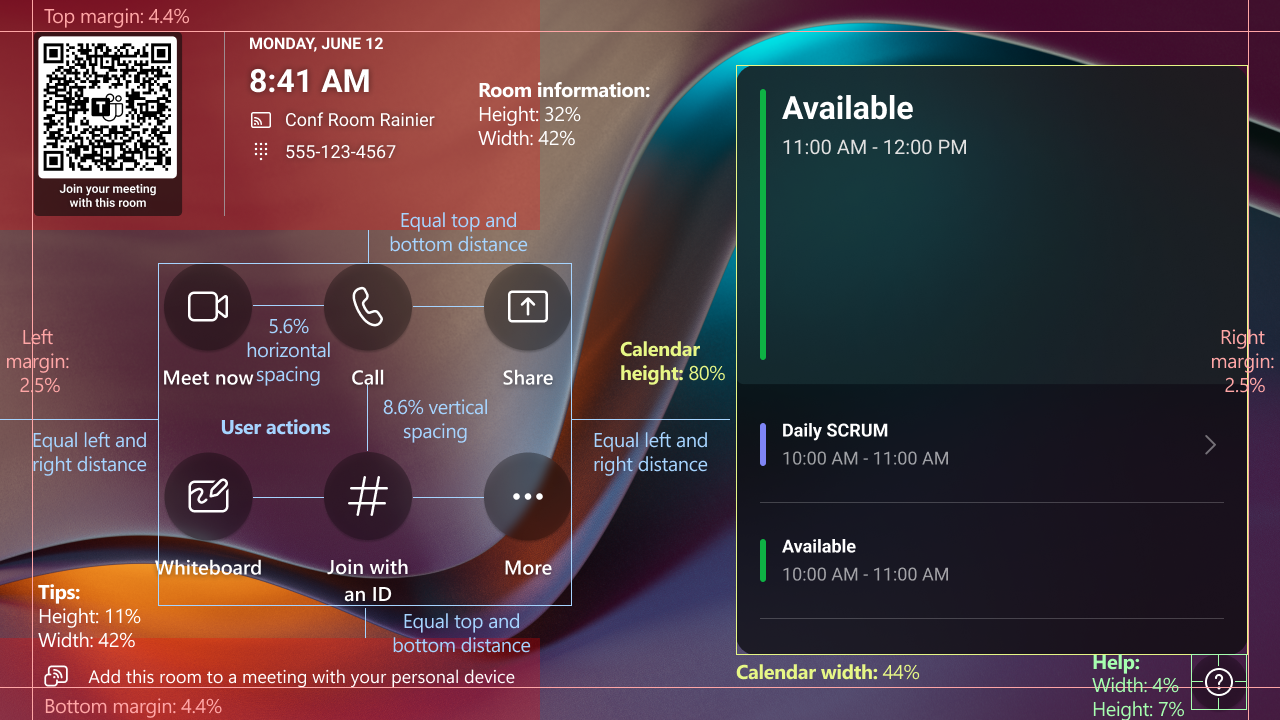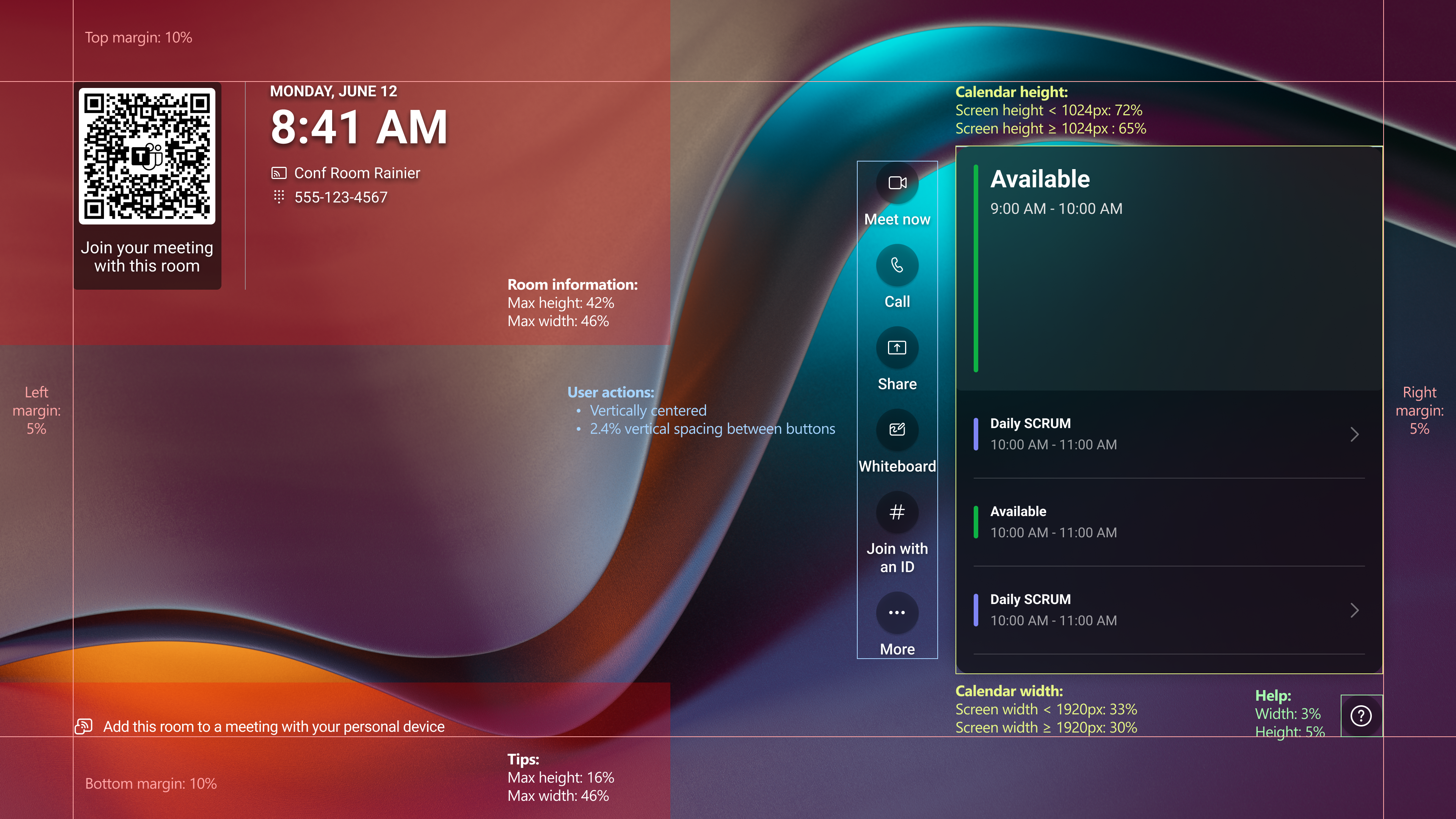Configurar y administrar Salas de Teams en fondos personalizados de Android
Puede crear imágenes de fondo personalizadas para su Salas de Teams en dispositivos Android para mostrar su marca o para proporcionar instrucciones e información de soporte técnico a los usuarios de Salas de Teams. Por ejemplo, puede agregar el logotipo de su empresa e incluir información de contacto del departamento de soporte técnico de la organización en su fondo personalizado.
La capacidad de implementar fondos personalizados depende de la versión de Salas de Teams en la aplicación Android instalada en el dispositivo y de la licencia de la cuenta que haya iniciado sesión en el dispositivo:
- El Salas de Teams en un dispositivo Android debe ejecutarse en la versión 1449/1.0.96.2024070201 o posterior.
- La cuenta que haya iniciado sesión en su Salas de Teams en un dispositivo Android debe tener asignada una licencia de Salas de Teams Pro.
Para configurar y administrar fondos personalizados para su Salas de Teams en dispositivos Android, inicie sesión en el Centro> de administración de Teams vaya a Dispositivos> de Teams Salas de Teams en Android> seleccione Perfiles> de configuraciónAgregar o Editar>configuración de> dispositivoFondo> seleccione la lista desplegable y elija Usar un fondo personalizado. Puedes cargar hasta tres imágenes y especificar cuál va a la pantalla principal, la pantalla ampliada o la consola táctil. También tienes la opción de volver a usar la imagen de la pantalla principal para la pantalla ampliada.
Independientemente del número de pantallas que tengan los dispositivos, la pantalla principal y las entradas de pantalla extendida son necesarias, mientras que la entrada de la consola táctil es opcional:
- Al insertar el perfil de configuración en un único dispositivo de pantalla, solo se mostrará la imagen de la pantalla principal.
- Cuando tengas dos pantallas frontales de la sala o cuando conectes una segunda pantalla más adelante, se mostrará la imagen de pantalla ampliada.
- Si no se carga ninguna imagen para la consola táctil, se mostrará una imagen predeterminada de degradado púrpura.
Nota
En una configuración de pantalla dual, la pantalla principal es donde se muestra el calendario de la sala y está diseñado para instalarse en el lado derecho; la pantalla ampliada es donde se muestra la información de la fecha y hora y de la sala y está diseñada para colocarse en el lado izquierdo.
Resoluciones admitidas
Resoluciones mínimas
Las pantallas frontales de la sala y las consolas táctiles tienen resoluciones de fondo personalizadas mínimas compatibles:
- Para pantallas frontales, la resolución mínima admitida es de 1920 x 1080.
- Para las consolas táctiles, la resolución mínima admitida es de 1280 x 720.
Resoluciones recomendadas
La resolución de fondo personalizada recomendada para pantallas frontales y consolas táctiles depende de la relación de aspecto y la resolución de la pantalla usada. A continuación se muestra la resolución de fondo personalizada recomendada para cada relación de aspecto de pantalla admitida:
- Pantallas frontales individuales y dobles (por pantalla)
- Pantallas de 16:9: 1920 x 1080 para pantallas de 1080p, 3840 x 2160 para pantallas 4K. Se admiten hasta dos pantallas 16:9.
- Pantallas de consola táctil
- Pantallas de 16:9: 1920 x 1080
- Pantallas de 16:10: 1280 x 800
- Pantallas táctiles (pantallas 4K)
- 16:9 – 3840 x 2160
Si no estás seguro de cuál es la relación de aspecto de la pantalla, comprueba las especificaciones de la pantalla.
Importante
Los fondos personalizados con resoluciones o relaciones de aspecto superiores a la resolución recomendada para una pantalla pueden estar centrados.
Los fondos personalizados con resoluciones o relaciones de aspecto inferiores a la resolución recomendada, pero superiores a la resolución mínima compatible, se escalan para rellenar el marco de la pantalla y, a continuación, se recortan con el centro. Se mantiene la relación de aspecto original del fondo personalizado.
Formatos y tamaño de archivo admitidos
El archivo de imagen de fondo personalizado debe tener menos de 20 MB y guardarse en uno de los siguientes formatos: JPG, JPEGy PNG.
Directrices de contenido en segundo plano personalizadas
Siga los procedimientos recomendados enumerados en esta sección para asegurarse de lo siguiente:
- El contenido no colisiona con los elementos en pantalla
- El contenido permanece legible cuando se coloca delante de elementos visuales en el fondo personalizado
- El contenido permanece visible si se recorta un fondo personalizado
Las siguientes directrices se aplican a las pantallas frontal, de la sala, de la consola táctil y de la panel táctil:
- Use un fondo más oscuro en las esquinas superior e inferior izquierda para asegurarse de que los usuarios pueden leer el reloj, la información de la sala y las sugerencias en esas ubicaciones en blanco.
- Para obtener la mejor experiencia, use una relación de contraste de 4,5:1 para texto pequeño y 3:1 para texto grande. Use un comprobador de contraste de accesibilidad en Internet para introducir valores de color para ver si su relación de contraste es aceptable.
- Coloca texto, logotipos o iconos en el medio de la pantalla para que no esté bloqueado por los elementos de la pantalla principal.
Propina
Use la plantilla de fondo personalizada para diseñar las imágenes de fondo personalizadas.
Pantallas frontales de la sala
Cuando cree un fondo personalizado, evite colocar texto, logotipos o iconos cerca de estas ubicaciones:
-
Esquina superior izquierda : información de la hora y la sala.
- Tamaño: hasta un 46 % del ancho de pantalla, hasta un 42 % del alto de pantalla según la configuración de pantalla
-
Esquina inferior izquierda : Sugerencias.
- Tamaño: hasta un 46 % del ancho de pantalla, hasta un 16 % del alto de pantalla según la configuración de pantalla
-
Lado derecho : Calendario de salas.
- Tamaño: hasta un 36 % del ancho de pantalla, hasta un 72 % del alto de pantalla según la configuración de pantalla
16:9 - Dimensiones de la pantalla frontal de la habitación
16:9 - Dobles dimensiones de la pantalla frontal de la habitación
Pantallas de consola táctil
Cuando cree un fondo personalizado, evite colocar texto, logotipos o iconos cerca de estas ubicaciones:
-
Esquina superior izquierda : información de la hora y la sala.
- Tamaño: hasta un 42 % del ancho de pantalla, hasta un 32 % del alto de pantalla según la configuración de pantalla
-
Esquina inferior izquierda : Sugerencias.
- Tamaño: hasta un 42 % del ancho de pantalla, hasta un 11 % del alto de pantalla según la configuración de pantalla
-
Medio : acciones de usuario.
- Tamaño: centrado verticalmente entre la sección de información del salón y la sección de sugerencias, centrada horizontalmente entre el borde izquierdo y el calendario del salón
-
Lado derecho : Calendario de salas.
- Tamaño: hasta un 44 % del ancho de pantalla, hasta un 80 % del alto de pantalla según la configuración de pantalla
-
Esquina inferior derecha : ayuda.
- Tamaño: hasta un 4 % del ancho de pantalla, hasta un 7 % del alto de pantalla según la configuración de pantalla
16:9 - Dimensiones de la consola táctil
Pantallas táctiles
Cuando cree un fondo personalizado, evite colocar texto, logotipos o iconos en estas ubicaciones:
-
Esquina superior izquierda : información de la hora y la sala.
- Tamaño: hasta un 46 % del ancho de pantalla, hasta un 42 % del alto de pantalla según la configuración de pantalla
-
Esquina inferior izquierda : Sugerencias.
- Tamaño: hasta un 46 % del ancho de pantalla, hasta un 16 % del alto de pantalla según la configuración de pantalla
-
Lado derecho : acciones del usuario y calendario de sala.
- Tamaño: hasta un 43 % del ancho de pantalla, hasta un 72 % del alto de la pantalla según la configuración de la pantalla
-
Esquina inferior derecha : ayuda.
- Tamaño: hasta un 3 % del ancho de pantalla, hasta un 5 % del alto de pantalla según la configuración de pantalla
16:9- Dimensiones de la pantalla de panel táctil
Plantilla de fondo personalizada
Para crear fondos personalizados que cumplan las directrices de la sección anterior, puede descargar la Salas de Microsoft Teams en plantilla de fondo personalizada de Android.
La plantilla es un archivo .PSD que pueden abrir aplicaciones como Adobe Photoshop o Paint.NET (puede que sea necesario un complemento). La plantilla proporciona activos e instrucciones para ayudarle a colocar texto y gráficos en los fondos personalizados que no quedarán ocultos por los elementos en pantalla.
Implementar fondos personalizados
Después de crear imágenes de fondo:
- Guárdelos con nombres de archivo descriptivos y únicos. Por ejemplo,
ContosoBackground-Right-FoR.jpg(pantalla principal/derecha),ContosoBackground-Left-FoR.jpg(pantalla extendida/izquierda) yContosoBackground-Console.jpg(pantalla de consola táctil). - Cárguelos en un perfil de configuración de Salas de Teams en Android en el Centro de administración de Teams.
- Asigne la Salas de Teams en el perfil de configuración de Android a cualquier Salas de Teams en un dispositivo Android con una licencia de Salas de Teams Pro.
Una vez que las imágenes personalizadas se guardan en el perfil de configuración y el perfil de configuración se ha asignado a Salas de Teams en dispositivos Android con una licencia de Salas de Teams Pro, las imágenes personalizadas se aplicarán como fondo del Salas de Teams en dispositivos Android en consecuencia.
En la Salas de Teams en la configuración de dispositivos Android, puede cambiar el fondo del dispositivo de la imagen personalizada a una de las imágenes integradas de Teams, o viceversa: vaya a Teams Administración Configuración general>>Fondo> seleccione otra miniatura de fondo como desee. Para cambiar la imagen personalizada guardada en el dispositivo, deberá realizar la actualización desde el Centro de administración de Teams.